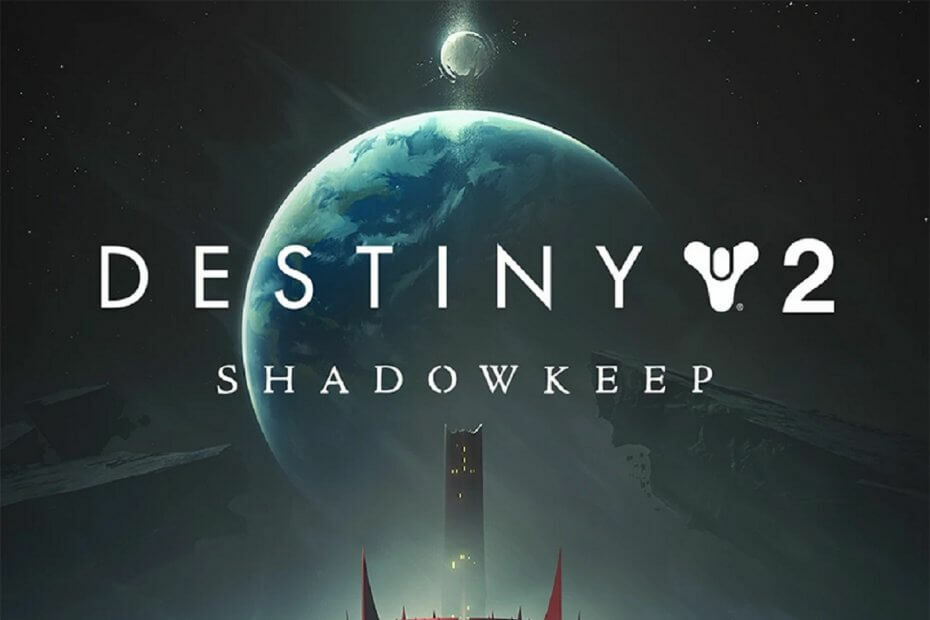- Destiny 2は、複数のプラットフォームで利用できる人気の無料マルチプレイヤーオンライン一人称シューティングゲームです。
- ただし、ゲームを起動すると、エラーコードバッファローエラーが発生する場合があります。
- 以下のようなその他のガイドについては、 Destiny2エラーのトラブルシューティング専用ハブ.
- 私たちをチェックしてください 専用ゲームセクション Destiny2のその他のリソースについては。

- ホットタブキラーを備えたCPU、RAM、ネットワークリミッター
- Twitch、Discord、Instagram、Twitter、Messengersと直接統合
- 内蔵のサウンドコントロールとカスタム音楽
- RazerChromaによるカスタムカラーテーマと強制的に暗いページ
- 無料のVPNと広告ブロッカー
- OperaGXをダウンロードする
Destiny 2は、人気のある無料のオンラインマルチプレイヤー一人称シューティングゲームで、複数のプラットフォームで利用できます。 ただし、ゲームを起動すると、何人かのユーザーがエラーコードバッファローエラーを報告しました。
開発者によると、このエラーは、ユーザーが自分のアカウントにサインインしていない場合に発生する可能性があります。 ただし、理由はユーザーによって異なります。
このエラーにも悩まされている場合は、WindowsでDestiny2エラーコードバッファローを解決するのに役立つトラブルシューティングのヒントをいくつか紹介します。
どうすれば修正できますか 運命2エラーコードバッファロー?
1. cvars.xmlファイルを削除します

- 押す Windowsキー+ R 実行を開きます。
- タイプ %アプリデータ% をクリックします OK。 これにより、 アプリデータ フォルダ。
- 下にスクロールして開きます バンジー フォルダ。
- 今すぐに行きます DestinyPC> Prefsフォルダー。
- 見つけて右クリックします cvars.xml ファイルをクリックします 削除します。
- 削除したら、閉じます ファイルエクスプローラー。
- Destiny 2を再起動し、エラーが解決されたかどうかを確認します。
cvars.xmlファイルは、インストールフォルダーにいくつかの重要なゲーム設定を保持します。 ファイルを削除すると、Destiny2のエラーコードバッファローエラーを解決するのに役立ちます。
2. サインアウトしてサインインする

- まだ試していない場合は、ログアウトしてログインするだけでDestiny2エラーを修正できます。
- を開きます Battlenetデスクトップ アプリ。
- クリック デスクトップアプリ アイコン(左上の青いアイコン)。
- クリック ログアウト オプション。
- クリック はい アクションを確認します。
- 新しいウィンドウで、ユーザーの資格情報を入力し、BattleNetアカウントに再度ログインして、改善がないか確認します。
2.1コンピューターからログアウトします
- 複数のコンピューターからDestiny2にアクセスすると、ゲームではユーザーが2台の異なるコンピューターに同時にログインできないため、エラーが発生する可能性があります。
- 現在のシステムにログインする前に、セカンダリ/アイドルコンピュータからログアウトしていることを確認してください。
- 他のコンピューターにログインしたかどうかを覚えていない場合は、[ログインしているすべてのデバイスからログアウトする]オプションを使用します。
2.2接続を試み続ける
- 時々、問題はDestiny2サーバーにあるかもしれません。
- サーバーのトラフィックが多い場合、ゲームはサーバーへの接続に失敗する可能性があります。
- 何人かのユーザーは、何度も試行した後、サーバーに接続できると報告しています。
3. サーバーの場所を変更する

- Destiny2を閉じます。
- を起動します Blizzardデスクトップ 応用。
- を開きます 運命 2 ページ。
- 下のドロップダウンリストを使用して、現在の地域を目的の地域に変更します。 演奏する ボタン。
- 設定したら、Destiny 2を開き、改善がないか確認します。
一部のユーザーは、Blizzardデスクトップアプリケーションのサーバーリージョンを変更することで問題を解決できました。 問題がBungieサーバーに固有である場合、サーバー領域を変更するとエラーを解決できます。
Destiny 2エラーコード:それらの意味と修正方法
4. 仮想プライベートネットワークを使用する

- VPNを使用すると、特定のサーバーまたはリージョンでエラーが発生している場合に問題を解決するのに役立ちます。
- VPNアプリがインストールされている場合は、アプリを使用して接続します。
- Destiny 2を再起動し、問題が解決したかどうかを確認します。
- pingの問題に気付いた場合は、VPNを切断して、もう一度確認してください。
- VPNを切断してもゲームセッションには影響せず、数秒で再接続されます。
- VPNを使用しても問題が解決しない場合は、VPN内のサーバーの場所を変更して、問題が解決するかどうかを確認してください。
手頃な価格で無制限のアクセスを提供する複数のVPNサービスプロバイダーがあります。 VPNアプリがインストールされていない場合は、 ベスト6VPNソフトウェア お使いのPCに最適なアプリを見つけるためのリスト。
5. LAN設定を自動に設定する

- 押す Windowsキー+ R。
- タイプ inetcpl.cpl。 これにより、 インターネットプロパティ 窓。
- の中に インターネットプロパティ ウィンドウ、を開きます 接続 タブ。
- 下 ローカルエリアネットワーク 設定については、 LAN設定 ボタン。
- 今、すべてを設定します LAN設定 に 自動。
- クリック 適用する そして OK 変更を保存します。
- コンピューターを再起動し、Destiny 2を起動して、問題が解決したかどうかを確認します。
6. ウイルス対策プログラムを無効にする

- サードパーティのウイルス対策ソフトウェアがインストールされている場合は、一時的に無効にしてみてください。
- タスクバーのウイルス対策アイコンを右クリックします。
- 選択する 一時的に無効にする または同様のオプション。
- ウイルス対策が無効になったら、Destiny 2を起動して、エラーが解決されるかどうかを確認してください。
エラーの場合 Destiny 2のエラーコードバッファローは、ウイルス対策を無効にすると解決されます。ゲームを例外またはホワイトリストに追加してみてください。
ザ・ Destiny 2のエラーコードバッファローエラーは、さまざまな理由で発生する可能性があります。 この記事のすべての手順を1つずつ実行して、適切な修正を見つけてください。 コメントでエラーの解決に役立った修正をお知らせください。
よくある質問
エラーコードを修正するには、インストールフォルダからcvars.xmlファイルを削除します。 次に、ウイルス対策を無効にし、LAN設定を変更し、上記の記事の他の手順に従います。 同様のバグの詳細については、チェックアウトしてください 頻繁なDestiny2エラーに関するこのガイド.
Destinyは、PlayStation 3、PlayStation 4、Xbox 360、およびXboxOneコンソールでサポートされています。 Xbox Oneバージョンをプレイする場合は、これをチェックする必要があります 頻繁に発生するXboxOne Destiny2のバグとその修正のリスト.
Destinyは2014年9月9日にリリースされました